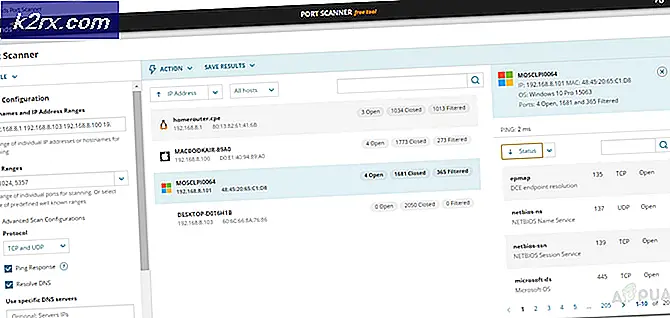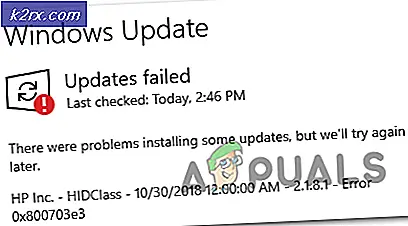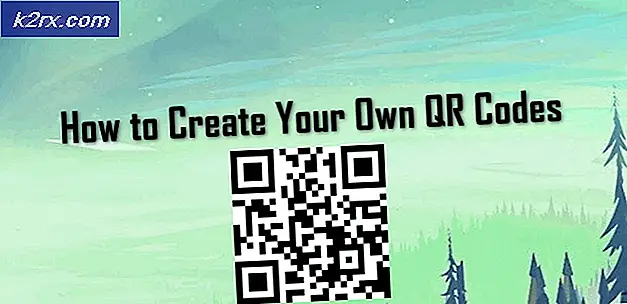Fix: CMD försvinner efter lanseringen i Windows 10
Vissa slutanvändare har problem med kommandotolken när den försvinner efter start. Det finns olika anledningar till varför detta problem kan uppstå, inklusive korrupta eller modifierade registernycklar eller infektion med skadlig kod. Det här problemet kan också uppstå i alla Windows-klientoperativsystem. Alla lösningar som vi kommer att täcka i den här artikeln kan tillämpas på alla versioner av Windows
Observera att du alltid kan använda den alternativa lösningen för PowerShell, men fokusen i den här artikeln är att hitta orsaken till problemet och åtgärda det därefter.
Lösning 1: Ta bort AutoRun-nyckeln i registret
Registerdatabasen består av tusentals eller till och med miljoner registernycklar som lagrar information om konfigurationsinställningarna i Windows. När du gör ändringar i systemet kommer de att spåras och lagras i registerdatabasen.
Tyvärr kan vissa registernycklar ibland bli skadade eller modifierade av drivrutiner, programvara, uppdateringar eller infektioner med skadlig kod. Samma problem kan orsaka att CMD inte fungerar korrekt. I den här lösningen tar vi bort autokörningsnyckeln och ser om detta löser problemet.
- Högerklicka på Start meny och klicka sedan på Springa. Typ Regedit i dialogrutan och tryck sedan på Stiga på
- Expandera till följande nyckel
HKEY_CURRENT_USER> Programvara> Microsoft> Kommandoprocessor> AutoRun
- Högerklicka på AutoRun och klicka sedan på Radera. När du har tagit bort stänger du Registerredigeraren och startar om datorn.
- Starta nu kommandotolken igen och se om det löser problemet.
Steg 2: Kontrollera mot skadlig kod på ditt system
En av anledningarna till att detta problem kan uppstå är att dina systemfiler är infekterade av skadlig kod. Vi rekommenderar starkt att du kör antivirusskanningen och verifierar om du har skadlig kod på ditt system. Vi tar bort skadlig programvara med hjälp av Malwarebytes och startar om ditt system innan vi kontrollerar kommandotolken igen.
Lösning 3: Köra systemåterställning
Om de två första lösningarna inte fungerar för dig rekommenderar vi att du använder Systemåterställning för att återställa till en tidigare ögonblicksbild av ditt system. Systemåterställning är ett verktyg integrerat i Windows som kan skapa kontrollpunkter när du utför systemändringar, installerar eller uppdaterar drivrutiner.
Om ditt Windows inte beter sig ordentligt efter ändringen kommer du att kunna återställa det till tillståndet när allt fungerade ordentligt. Det fina med kontrollpunkter är att de kan skapas manuellt och automatiskt, båda. För att återställa Windows till det tidigare tillståndet måste Systemåterställning vara aktiverad.